В этой статье мы рассмотрим значение светодиодных фонарей на следующих кабельных модемах Netgear:
- Netgear CM1000V2 Высокоскоростный кабельный модем
- Netgear CM700 Высокоскоростной кабельный модем
- Netgear CM500 Высокоскоростной кабельный модем
Эти кабельные модемы имеют сходные светодиодные фонари, поэтому давайте посмотрим, что различные цвета и поведение (мигание или твердое) рассказывают нам о нашей сети и подключении к Интернету.

Силовая свет (все кабельные модемы)
Выключен - модем выключен или не получает питание по другой причине.
Solid Green - модем включен, и все работает так, как должно.
Твердый красный - модем перегревает .
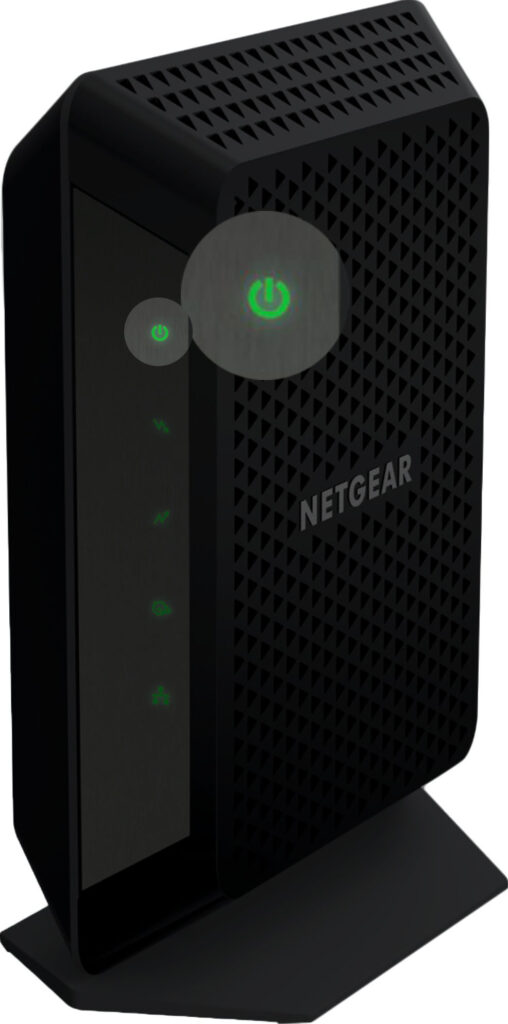
Примечание. На Modems CM2000 и CM2050V твердый белый свет (не зеленый) указывает, что все работает правильно.
Вниз по течению (все кабельные модемы)
Выкл. Нижний канал не был зарегистрирован.
Solid Amber - 1 нижестоящий канал был зарегистрирован (заблокирован).
Мигальный зеленый - кабельный модем ищет нижестоящий канал для регистрации.
Solid Green - кабельный модем зарегистрировал 2 или более каналов вниз по течению.

Примечание. На Modems CM2000 и CM2050V сплошной белый свет указывает, что 2 или более каналов нижестоящих каналов зарегистрированы. Если вы видите твердый янтарный свет, это означает, что только один канал вниз по течению заблокирован. Если свет мигает белым, модем сканирует на нисходящие каналы.
Вверх по течению (все кабельные модемы)
OFF - Вверх по течению не был зарегистрирован.
Solid Amber - 1 Upstream Channel был зарегистрирован (заблокирован).
Мигальный зеленый - кабельный модем ищет верхний канал для регистрации.
Solid Green - кабельный модем зарегистрировал 2 или более каналов вверх по течению.

Примечание. На Modems CM2000 и CM2050V твердый белый свет указывает, что 2 или более канала вверх зарегистрированы. Если вы видите твердый янтарный свет, это означает, что заблокирован только один канал вверх по течению. Если свет мигает белый, модем сканирует на подъемные каналы.
Интернет/Интернет (все кабельные модемы)
OFF - Нет подключения к Интернету - модем в автономном режиме.
Мигальный зеленый - модем синхронизирует с интернет -провайдером.
Solid Green - модем подключен к Интернету - его онлайн.

Примечание. На Modems CM2000 и CM2050V твердый белый свет указывает, что модем онлайн. Мигальный белый указывает, что ваш модем пытается синхронизировать с помощью системы завершения кабельного модема.
Multi Gig (только на Nighthawk CM2000 и CM2050V)
Solid Blue - модем установил подключение 2,5 Гбит / с.
Мигальный синий - данные отправляются и получают в порт при 2,5 Гбит / с.
Solid White - модем установил соединение 1 Гбит / с .
Мигальный белый - данные отправляются и получают в порт со скоростью 1 Гбит / с.
Сплошная янтарь - модем установил соединение на 100 Мбит / с .
Мигальный янтарь - данные отправляются и получают в порт со скоростью 100 Мбит / с.

Ethernet (только на CM1000V2, CM700 и CM500)
OFF - Кабель Ethernet не подключен к порту Ethernet .
Сплошное - устройство подключено к порту Ethernet .
Мигание - указывает на деятельность, данные отправляются и получают.

Тел 1 и 2 (только на Nighthawk CM2050V)
OFF - порт TEL 1 или TEL 2 не используется.
Solid White - порт TEL 1 или TEL 2 онлайн.
Мигающий белый - обрабатывается вызов, или телефон находится вне дома на порте TEL 1 или TEL 2.

Решения модема Netgear модлем
Светодиодный свет или поведение может указывать на проблему с вашим подключением к Интернету. Понимание конкретного поведения светодиодного света может сказать нам, что происходит в данный момент, и может помочь нам эффективно решать проблему.
В следующих немногих параграфах мы объясним, что вы можете сделать, если вы заметите что -то странное или столкнетесь с проблемой с вашим модемом и подключением к Интернету .
Кабель питания подключен, но все светодиодные фонари выключены
В большинстве случаев эта проблема тесно связана с адаптером питания. Поэтому вам необходимо проверить, правильно ли он подключен к модему и электрическому розетке.
Другой вариант заключается в том, что ваш модем неисправности или сломан. В этом случае было бы лучше связаться с вашим интернет -провайдером и попросить их помощи.
Все светодиодные огни включены
Это другая ситуация, которая требует вашего внимания. Это может означать, что модем дефектный, и в этом случае вы должны связаться с поддержкой.
Однако, прежде чем обращаться к поддержке, вы можете попытаться сбросить модем Netgear в настройки по умолчанию на заводе. Мы объясним, как сделать это в разделе общего устранения неполадок ниже.
Кабель Ethernet подключен, но светодиод Ethernet выключен
Проверьте, прочно ли подключен кабель Ethernet с правильным портом Ethernet. Проверьте оба конца кабеля - тот, который входит в модем, а также тот, который входит в маршрутизатор , настольный компьютер или ноутбук, концентратор и так далее.
В конце концов, проверьте, используете ли вы правильный кабель.
Кабельный модем подключен, но онлайн -светодиод выключен
Как и в случае с кабелем Ethernet, вам необходимо проверить, правильно ли коаксиальный кабель подключен к кабельному модему и к коаксиальной розетке стены. При необходимости затяните соединение вручную.
Свяжитесь с вашим интернет -провайдером и попросите их проверить прочность вашего кабеля . Если они видят что -то из обычного, они могут легко отрегулировать уровни сигнала. В то же время вы можете проверить с ними, активируется ли ваш сервис.
Если вы используете Splitters, проверьте, правильно ли они функционируют или просто удалите сплиттер, и подключите коаксиальный кабель непосредственно к модему. Проверьте, исправляет ли это проблему.

Силовой свет красный
Мы упомянули выше, что твердый красная мощность указывает на то, что модем становится горячим, и есть вероятность перегрева.
В этом случае выключите модем и отключите кабель питания. Оставьте его отключенным в течение 5-10 минут. Поместите модем вертикально и постарайтесь обеспечить лучший поток воздуха. Вы также можете прочитать нашу статью о том , как избежать перегрева , и выполнить указанные там шаги. Подключите кабель питания и включите модем. Посмотрите, является ли мощный свет по -прежнему красным.
Светодиодный светодиод интернета зеленый, но нет интернета
Если вы заметите это поведение светодиодного света, вам необходимо проверить, зарегистрирован ли MAC -адрес кабельного модема в вашем интернет -провайдере (активируется ли ваша служба).
Вы можете связаться со своим интернет -провайдером по этой проблеме. Вы должны подготовить данные вашей учетной записи, серийный номер модемов, номер модели и MAC -адрес. Вы можете найти эти детали, напечатанные на этикетке под модемом.
Ваш интернет -провайдер должен подтвердить, что ваше интернет -соединение активируется.
Дополнительное устранение неполадок
В предыдущем разделе мы обсуждали конкретное поведение светодиодного света и то, что вы должны делать в каждом сценарии. Есть несколько других вещей, которые нужно попробовать, когда у вас возникают проблемы с вашим сетевым оборудованием или подключением к Интернету.
Перезагрузите свой кабельный модем
Перезагрузка кабельного модема является одним из самых простых и эффективных способов решения любых сетевых проблем. Лучше всего то, что в большинстве случаев это поможет вам решить проблему.
Вы можете сделать это с административной панели, или вы можете сделать это вручную.
Используйте администраторную панель
- Подключите компьютер к модему, используя кабель Ethernet и запустите браузер, который вы обычно используете.
- В адресной строке введите IP -адрес модема по умолчанию . Вот IP -адрес по умолчанию и подробности входа в систему администратора для кабельных модемов, упомянутых в этой статье:
| Модем модель | IP -адрес по умолчанию | Имя пользователя | Пароль |
| CM2000 | 192.168.100.1 | администратор | Напечатано на этикетке |
| CM2050V | 192.168.100.1 | администратор | Напечатано на этикетке |
| CM1000V2 | 192.168.100.1 | администратор | пароль |
| CM700 | 192.168.100.1 | администратор | пароль |
| CM500 | 192.168.100.1 | администратор | Пароль |
* Имя пользователя и пароль чувствительны к случаям
- Вам будет предложено ввести данные администратора , поэтому введите те, которые приведены в таблице, которые соответствуют модели кабельного модема.
- Основная домашняя страница откроется. Нажмите на Advanced.
- Теперь нажмите на перезагрузку, а затем подтвердите свой выбор.
- Нажмите ОК, и кабельный модем перезагрузится (перезагружается).
Сделай это вручную
Ручной метод довольно прост - вероятно, проще, чем использование административной панели.
Отсоедините кабель питания от модема. Оставьте все отключенное на несколько минут, а затем снова подключите кабель питания. Дайте модемом некоторое время, чтобы загрузиться, а затем проверьте, исправило ли это проблему.
Фабрика сбросит ваш кабельный модем
Ваш модем кабеля Netgear может быть сброшен в настройки по умолчанию по умолчанию либо с административной панели, либо, если у вас нет сведений в входе в систему администратора, вы можете использовать кнопку сброса в модемом.
Используйте администраторную панель
Важно: все пользовательские настройки будут стерты после этого шага, и вам придется настроить модем с нуля.
- Войдите в модем кабеля, как описано выше, и используйте подробности входа в систему администратора, приведенные в таблице.
- Административная панель откроется и автоматически отправляет вас на основную домашнюю страницу.
- Нажмите «Дополнительно» в меню, а затем выберите кнопку «Сброс».
- Подтвердите свой выбор.
Начнется процесс сброса завода, и модем перезагрузится. Вы не должны прерывать процесс, поэтому не отключайте модем, не касайтесь кабеля питания, не закрывайте веб -браузер и не выключайте компьютер. Просто подождите, пока все завершится.
Используйте кнопку сброса
Важно: все пользовательские настройки будут стерты после этого шага, и вам придется настроить модем с нуля.
Найдите кнопку сброса в задней части кабельного модема.

Нажмите на него с помощью скрепки и удерживайте его до перезагрузки кабеля. Заводской сброс начнется, и это не должно длиться долго.
Когда модем снова загрузится, он будет возвращен к настройкам по умолчанию.
Последние слова
К настоящему времени вы должны знать значение светодиодных фонарей на вашем кабельном модеме Netgear и что делать, если вы испытываете какие -либо проблемы с вашим соединением.
Понимание того, что означает каждый светодиодный свет и поведение, поможет вам диагностировать и решить проблему намного быстрее. Итак, если вы столкнетесь с проблемой, описанной в этой статье, вы можете легко решить проблему самостоятельно. Если вы не чувствуете уверенность в том, что исправляете его самостоятельно, свяжитесь с поддержкой интернет -провайдера. Вы также можете связаться с поддержкой Netgear.
